国旅手游网提供好玩的手机游戏和手机必备软件下载,每天推荐精品安卓手游和最新应用软件app,并整理了热门游戏攻略、软件教程、资讯等内容。欢迎收藏
网友安好提问:ppt音频播放隐藏图标
你们知道ppt音频图标如何隐藏吗?想不想学习一下ppt音频图标隐藏教程呢? 那么下面感兴趣的小伙伴就和小编一起学习一下吧!
隐藏ppt音频图标的方法:
1.将该音乐图标拖动至幻灯片两旁的空白处;
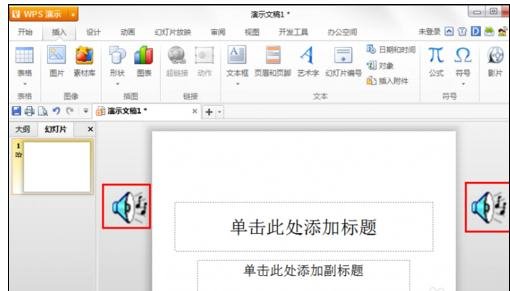
2.在菜单栏中,点击【开始】选项卡,【选择】→【选择窗格】,在演示右边的【选择窗格】任务栏中选中该对象,点击小方框中的眼睛图标即可将其隐藏。我今天给大家介绍第二种方法。
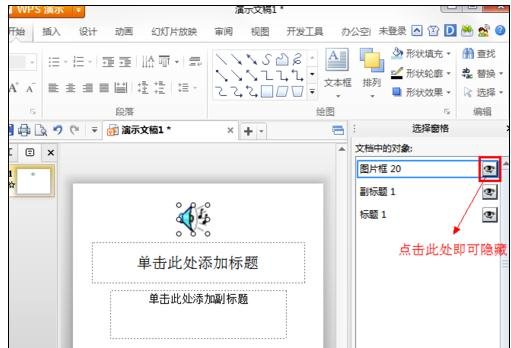
3 记住,点击“插入→声音”插入音频文件后,WPS会弹出一个对话框询问希望在幻灯片放映时如何播放声音,有两个选项,一个是“自动”,一个是“单击时”。如果是设为自动的,可以用这种方法隐藏图标。但如果是设为“单击时”,就不这样做,因为这样放映时就没法点击声音图标,也就没法播声音了。
以上就是ppt音频图标隐藏教程,希望可以帮助到大家。
关于《ppt音频图标如何隐藏?ppt音频图标隐藏教程》相关问题的解答慕归小编就为大家介绍到这里了。如需了解其他软件使用问题,请持续关注国旅手游网软件教程栏目。
版权声明:本文内容由互联网用户自发贡献,该文观点仅代表作者本人。本站仅提供信息存储空间服务,不拥有所有权,不承担相关法律责任。如果发现本站有涉嫌抄袭侵权/违法违规的内容,欢迎发送邮件至【1047436850@qq.com】举报,并提供相关证据及涉嫌侵权链接,一经查实,本站将在14个工作日内删除涉嫌侵权内容。
本文标题:【ppt音频图标怎么隐藏[ppt音频图标怎么隐藏下面的播放框]】
本文链接:http://www.citshb.com/class254481.html
